Ekran na LED'ach
Test monitora Samsung XL2370
Jak wspomniałem, producent dołączył do monitora bardzo dobrze wyposażoną płytkę CD, na której znajdziemy:
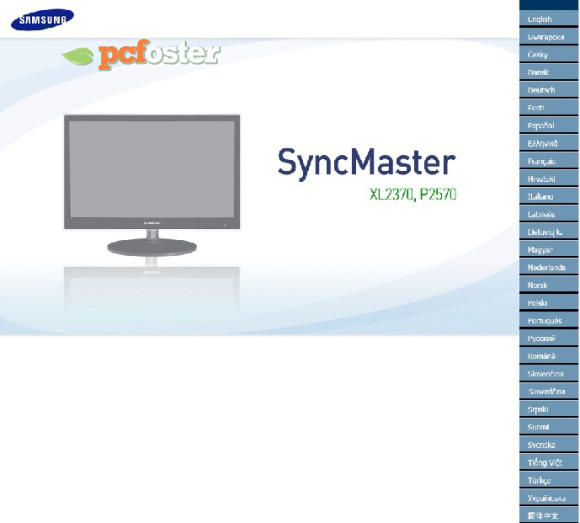
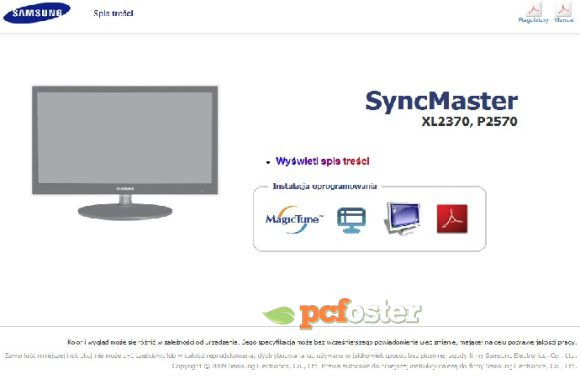
MagicTune to oprogramowanie firmy Samsung stosowane w innych, wcześniejszych modelach monitorów. Za pomocą tego programu możemy zmienić większość ustawień monitora za pomocą myszki i klawiatury bez konieczności używania przycisków na panelu. Takie rozwiązanie eliminuje, często uciążliwe zmienianie parametrów za pomocą menu OSD sprzętu. Ot, takie udogodnienie dla użytkowników.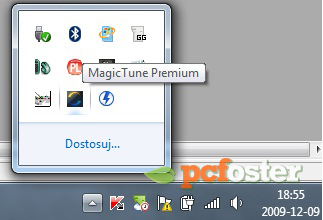 Po instalacji ikonka MagicTune pojawia się na pasku startowym. Stąd bardzo szybko możemy dostosować ustawienia do naszych potrzeb. Sam program został podzielony na kilka podkategorii – Obraz, Kolor, Image, Opcje oraz Pomoc techniczną. Korzystanie z tego oprogramowania jest bardzo proste. Producent zadbał o wygodę i intuicyjność nawigacji.
Po instalacji ikonka MagicTune pojawia się na pasku startowym. Stąd bardzo szybko możemy dostosować ustawienia do naszych potrzeb. Sam program został podzielony na kilka podkategorii – Obraz, Kolor, Image, Opcje oraz Pomoc techniczną. Korzystanie z tego oprogramowania jest bardzo proste. Producent zadbał o wygodę i intuicyjność nawigacji.
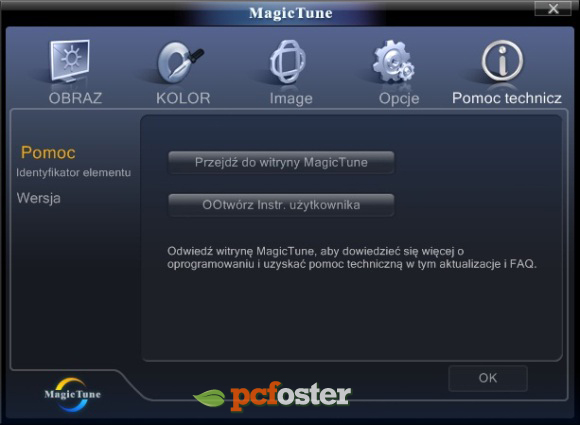
MultiScreen nie jest w zasadzie jakimś wyrafinowanym oprogramowaniem a dodatkiem pozwalającym użytkownikom na (jak sama nazwa wskazuje) podzielenie monitora (obrazu) na kilka części. Z reguły jest to bardzo rzadko używana funkcja (przynajmniej jeżeli chodzi o podstawowe zastosowanie ekranu).
Warto również wspomnieć o funkcji NaturalColor. Jest to program działający wyłącznie urządzeniami firmy Samsung. Służy on do regulacji kolorów wyświetlanych na monitorze oraz ich dopasowaniu do kolorów na wydrukach. Funkcja bardzo przydatna dla osób samodzielnie drukujących zdjęcia, którym zależy na ich właściwym odwzorowaniu.
Jak widać Samsung z każdej strony zadbał o użytkownika i wyposażył go w niezbędne narzędzia jak i dodatkowe funkcje umożliwiające wydajną i efektywną pracę z monitorem Samsung XL2370. Takie podejście producenta zasługuje na zdecydowaną pochwałę i plus.
Menu OSD monitora Samsung XL2370

Przejdźmy teraz do analizy menu ekranowego OSD Samsunga XL2370. Jak wcześnie wspomniałem, do zmiany ustawień i poruszaniu po OSD służą nam przyciski StarLight. Ich uruchomienie jest bardzo proste – wystarczy delikatnie musnąć po lewej, dolnej części obudowy monitora by ukazały nam się „wirtualne guziki”.
Oto ich dokładny opis:
Po uruchomieniu menu ekranowego OSD za pomocą przycisku MENU zostaje nam wyświetlona pierwsza, podstawowa strona wyjściowa do zmiany ustawień. Korzystając z poszczególnych przycisków możemy przejść do Obrazu, Koloru, Rozmiaru/Położenia, Konfiguracji oraz Informacji. Poszczególne podstrony i jakie ustawienia tam znajdziemy prezentują zdjęcia.
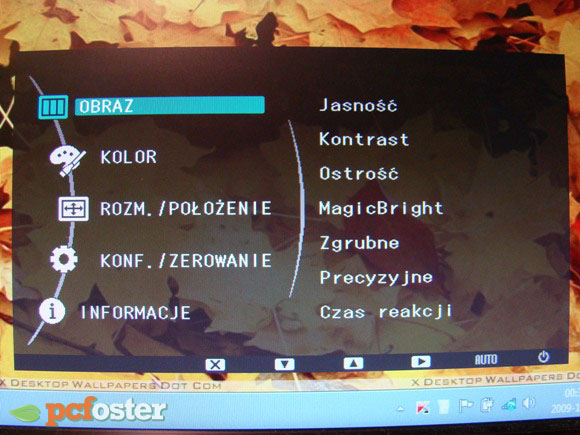
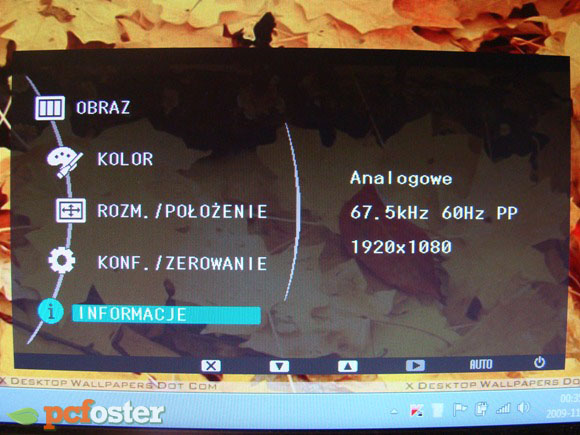



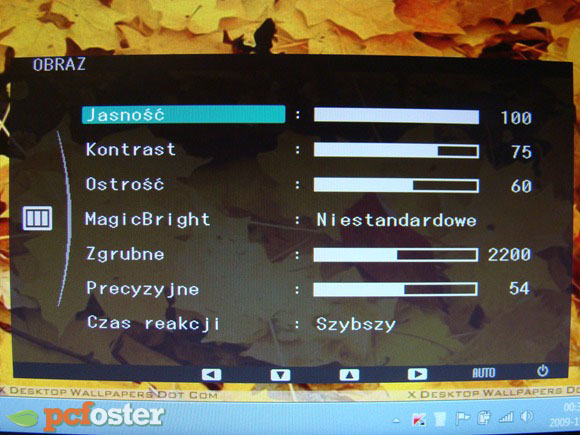
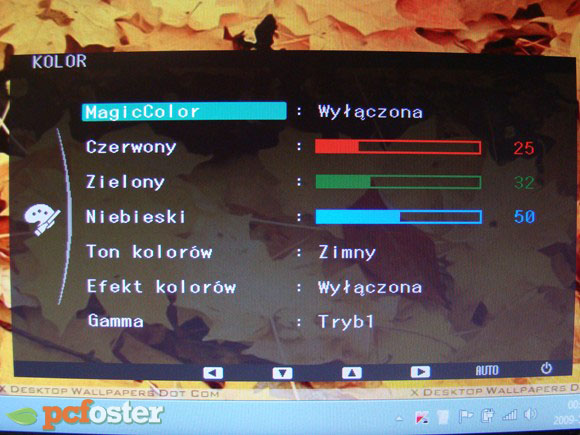
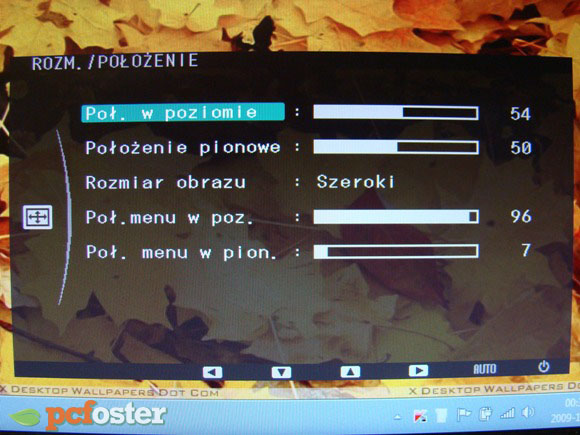
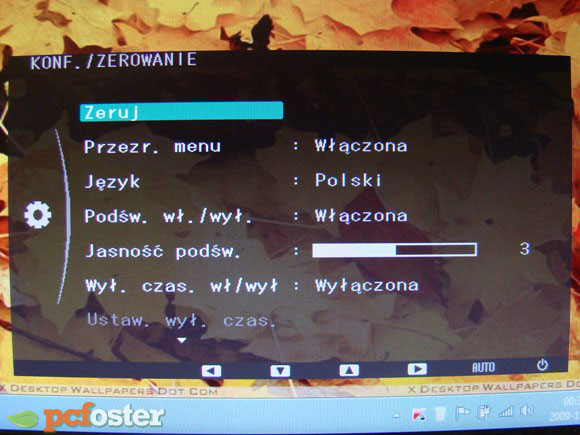
Bardzo ciekawą funkcją menu OSD jest MagicBright3. Dzięki temu rozwiązaniu możemy za pomocą jednego, szybkiego kliknięcia kontrolować ustawienia ekranu pod kątem naszych potrzeb. MagicBright 3 automatycznie optymalizuje jasność, kontrast i współczynnik gamma, w zależności od wybranego trybu. Do wyboru mam 7 trybów:
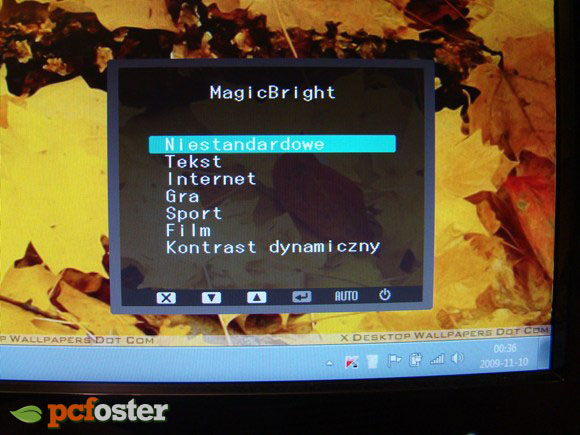
Ciekawe rozwiązanie, które przyda się osobą o mniejszej wiedzy na temat stosownych ustawień wyświetlacza.
Kolejną ważną funkcją jest możliwość inteligentnego dopasowania rozmiaru obrazu przez monitor. Po jednym naciśnięciu przycisku, sprzęt sam dobiera ustawienia. Gwarantuje to większą satysfakcję z użytkowania monitora, umożliwiając wyświetlanie standardowych obrazów w ich właściwym rozmiarze na szerokim ekranie. Eliminuje to rozciąganie i zniekształcenia obrazu.
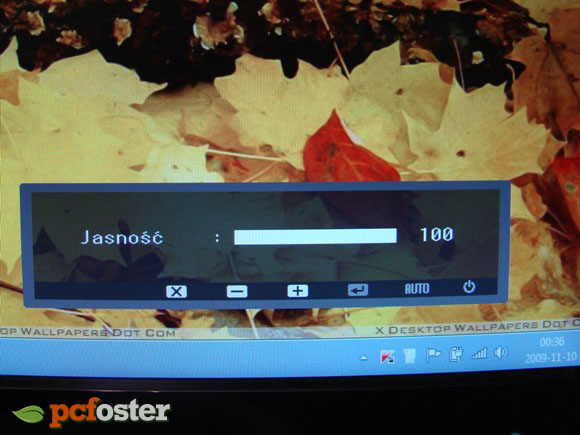
Warto też wspomnieć o przyjaznej dla środowiska funkcji timera. Umożliwia on automatyczne wyłączenie monitora o dowolnie określonej przez nas godzinie. Dzięki temu monitor będzie dłużej działał zachowując optymalnie dobry poziom wyświetlania obrazu.
Menu OSD jest zaprojektowane tak by maksymalnie ułatwić użytkownikom kontrolę nad parametrami i ustawieniami monitora. Jest bardzo intuicyjne, dzięki czemu każdy poradzi sobie ze zmianą stosownych wartości. Warto też wspomnieć, że menu OSD jest całkowicie po polsku. Dla niektórych to zbędna informacja, ale pamiętajmy, że żyjemy w Polsce, gdzie językiem urzędowym jest język polski i nie wszyscy zobowiązani są do znajomości na przykład angielskiego. Jak widać producent wypuszczając monitor na nasz rynek pomyślał o tym.
- podstawowe sterowniki
- oprogramowanie MagicTune
- oprogramowanie MultiScreen
- NaturalColor
- instrukcję obsługi
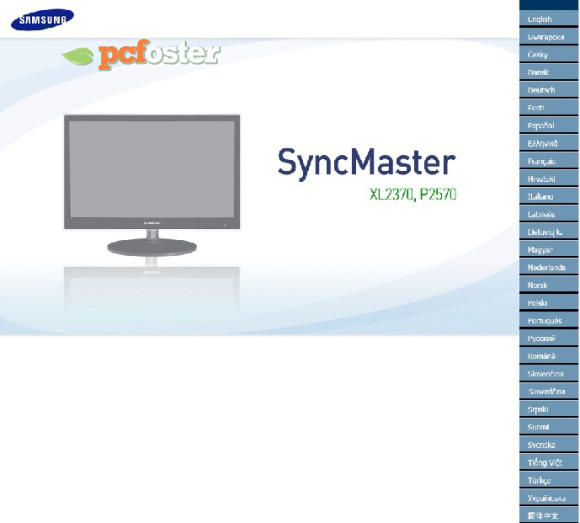
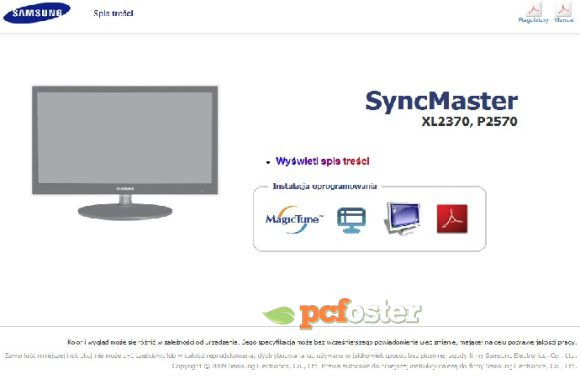
MagicTune to oprogramowanie firmy Samsung stosowane w innych, wcześniejszych modelach monitorów. Za pomocą tego programu możemy zmienić większość ustawień monitora za pomocą myszki i klawiatury bez konieczności używania przycisków na panelu. Takie rozwiązanie eliminuje, często uciążliwe zmienianie parametrów za pomocą menu OSD sprzętu. Ot, takie udogodnienie dla użytkowników.
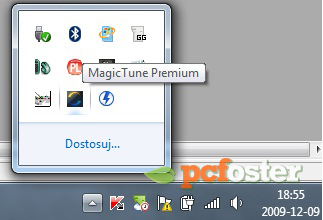
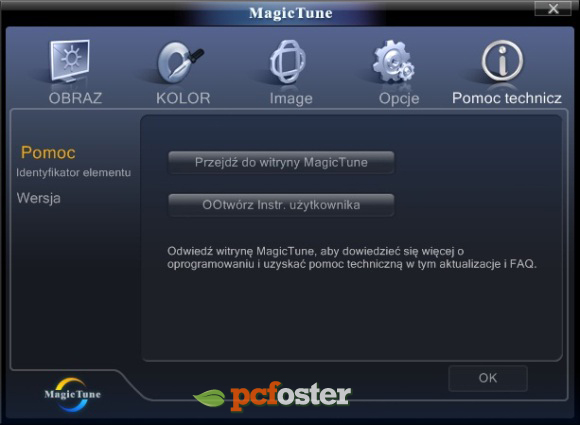
MultiScreen nie jest w zasadzie jakimś wyrafinowanym oprogramowaniem a dodatkiem pozwalającym użytkownikom na (jak sama nazwa wskazuje) podzielenie monitora (obrazu) na kilka części. Z reguły jest to bardzo rzadko używana funkcja (przynajmniej jeżeli chodzi o podstawowe zastosowanie ekranu).
Warto również wspomnieć o funkcji NaturalColor. Jest to program działający wyłącznie urządzeniami firmy Samsung. Służy on do regulacji kolorów wyświetlanych na monitorze oraz ich dopasowaniu do kolorów na wydrukach. Funkcja bardzo przydatna dla osób samodzielnie drukujących zdjęcia, którym zależy na ich właściwym odwzorowaniu.
Jak widać Samsung z każdej strony zadbał o użytkownika i wyposażył go w niezbędne narzędzia jak i dodatkowe funkcje umożliwiające wydajną i efektywną pracę z monitorem Samsung XL2370. Takie podejście producenta zasługuje na zdecydowaną pochwałę i plus.
Menu OSD monitora Samsung XL2370

Przejdźmy teraz do analizy menu ekranowego OSD Samsunga XL2370. Jak wcześnie wspomniałem, do zmiany ustawień i poruszaniu po OSD służą nam przyciski StarLight. Ich uruchomienie jest bardzo proste – wystarczy delikatnie musnąć po lewej, dolnej części obudowy monitora by ukazały nam się „wirtualne guziki”.
Oto ich dokładny opis:
| Ikona | Opis |
|---|---|
| MENU | Naciśnij ten przycisk, aby wyświetlić menu ekranowe (OSD). Za pomocą tego przycisku można wyjść z menu ekranowego lub wrócić w nim do wyższego poziomu. * Blokada ustawień menu ekranowego Za pomocą tej funkcji można zablokować menu ekranowe i zachować bieżące ustawienial lub zapobiec ich zmianie przez inną osobę. Wł. : Naciśnięcie i przytrzymanie przycisku MENU przez pięć sekund aktywuje funkcję blokady menu ekranowego. Wył. : Naciśnięcie i przytrzymanie przycisku MENU przez pięć sekund wyłącza funkcję blokady menu ekranowego. Nawet po zablokowaniu menu ekranowego jest możliwa regulacja jasności i kontrastu oraz ustawienie funkcji regulacji przydzielonych do |
| |
Za pomocą tych przycisków można poruszać się po menu lub zmienić wartość w menu ekranowym. |
| |
Przycisk Klawisz dostosow. może być ustawiony przez użytkownika na jedną z następujących funkcji. Po skonfigurowaniu przycisku
|
| |
Za pomocą tego przycisku można zmienić jasność ekranu. W trybie <HDMI> możliwe jest poprawienie sygnału dźwięku. |
| |
Naciśnij ten przycisk, aby wybrać funkcję. Naciśnięcie przycisku Aby wybrać tryb Cyfrowe, należy połączyć urządzenie z komputerem za pomocą kabla DVI. |
| AUTO | Naciśnij przycisk [AUTO], aby automatycznie wyregulować ustawienia ekranu. Ta funkcja jest dostępna tylko w trybie Analogowe. Zmiana rozdzielczości w menu Właściwości wyświetlania spowoduje wykonanie funkcji Autodopasowanie. |
| |
Naciśnij ten przycisk, aby włączyć lub wyłączyć urządzenie.
Dioda ta świeci się, gdy urządzenie normalnie funkcjonuje. |
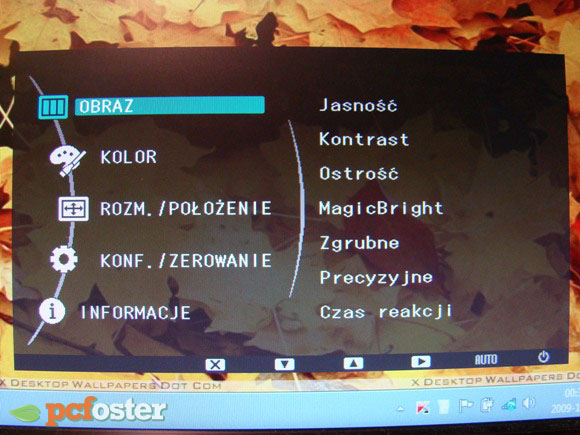
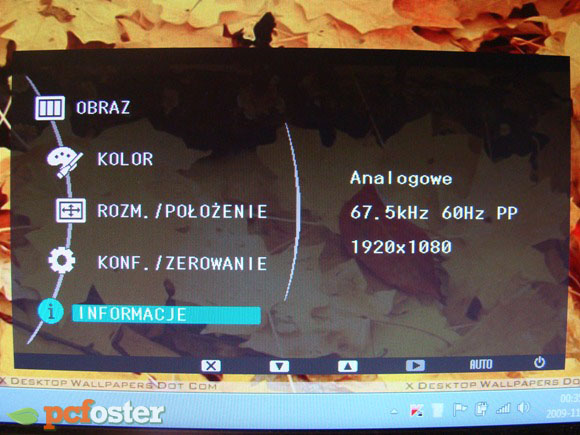



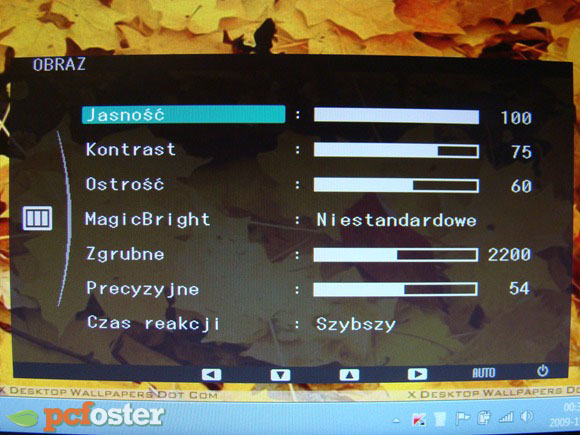
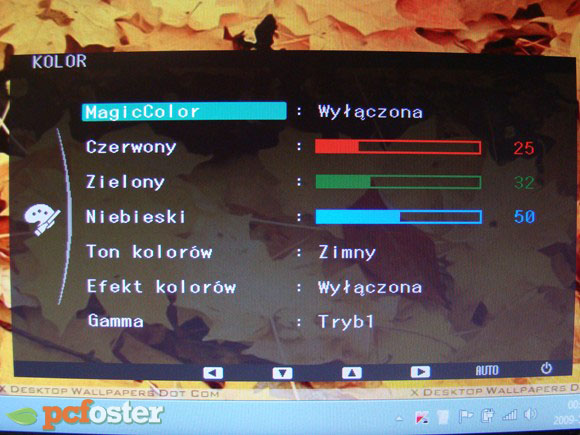
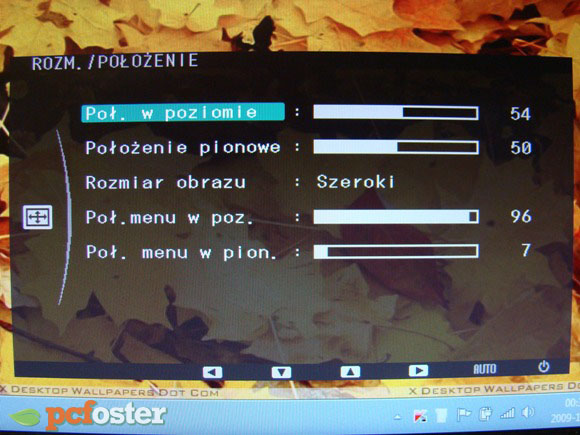
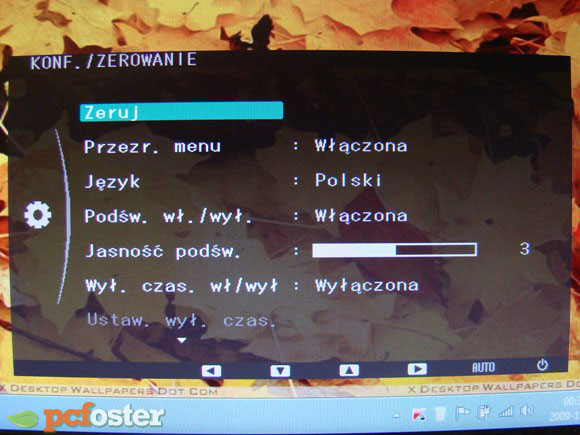
Bardzo ciekawą funkcją menu OSD jest MagicBright3. Dzięki temu rozwiązaniu możemy za pomocą jednego, szybkiego kliknięcia kontrolować ustawienia ekranu pod kątem naszych potrzeb. MagicBright 3 automatycznie optymalizuje jasność, kontrast i współczynnik gamma, w zależności od wybranego trybu. Do wyboru mam 7 trybów:
- Niestandardowy
- Tekst
- Internet
- Gra
- Sport
- Film
- Kontrast Dynamiczny
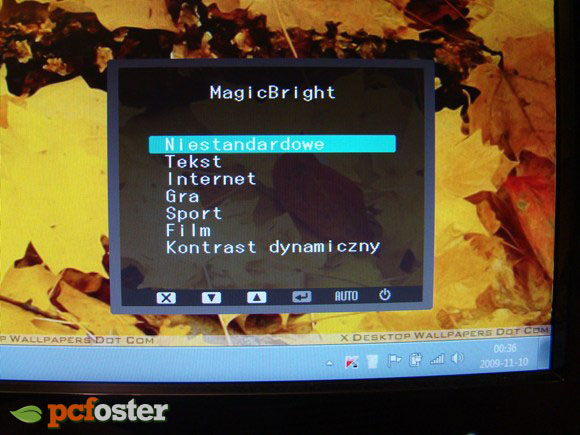
Ciekawe rozwiązanie, które przyda się osobą o mniejszej wiedzy na temat stosownych ustawień wyświetlacza.
Kolejną ważną funkcją jest możliwość inteligentnego dopasowania rozmiaru obrazu przez monitor. Po jednym naciśnięciu przycisku, sprzęt sam dobiera ustawienia. Gwarantuje to większą satysfakcję z użytkowania monitora, umożliwiając wyświetlanie standardowych obrazów w ich właściwym rozmiarze na szerokim ekranie. Eliminuje to rozciąganie i zniekształcenia obrazu.
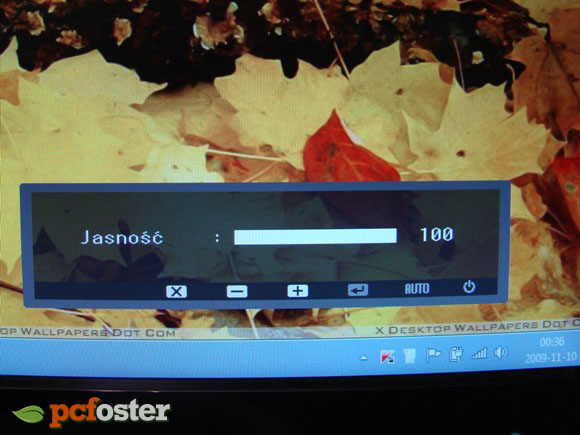
Warto też wspomnieć o przyjaznej dla środowiska funkcji timera. Umożliwia on automatyczne wyłączenie monitora o dowolnie określonej przez nas godzinie. Dzięki temu monitor będzie dłużej działał zachowując optymalnie dobry poziom wyświetlania obrazu.
Menu OSD jest zaprojektowane tak by maksymalnie ułatwić użytkownikom kontrolę nad parametrami i ustawieniami monitora. Jest bardzo intuicyjne, dzięki czemu każdy poradzi sobie ze zmianą stosownych wartości. Warto też wspomnieć, że menu OSD jest całkowicie po polsku. Dla niektórych to zbędna informacja, ale pamiętajmy, że żyjemy w Polsce, gdzie językiem urzędowym jest język polski i nie wszyscy zobowiązani są do znajomości na przykład angielskiego. Jak widać producent wypuszczając monitor na nasz rynek pomyślał o tym.
Warto przeczytać:
Do góry

 64398
64398 6
6

 133
133
Komentarze
Adonim
2009-12-10 00:43:03
Gratuluje recki bo wykazałeś się :)
Adonim
2009-12-10 00:45:02
http://www.skapiec.pl/img/720321-12-1-acer-x203hbb.html
Mateusz
2009-12-10 01:26:36
Profesjonalny tekst, świetnie się czyta. Dzięki!
maciek
2009-12-10 10:34:00
Gdybym teraz kupował monitor to byłoby to na pewno więcej niż 21".
elegant0
2009-12-10 16:28:05
Monitor przypadł mi do gustu , lubię jakieś innowacje ,ale cenie sobie także wygląd co w przypadku tego monitora jest dewizą . Na początku myślałem że to znowu jakiś monitor z nowymi bajerami nie potrzebnymi do życia , Pomyliłem się , np. te dotykowe menu , moim zdaniem b. pomysł, zarazem jako "bajer" a z drugiej strony z monitora nie wystają jakieś "miedziane" oszpecające wygląd monitora guziki. Drugą ważną cechę jest jego energooszczędność ,nie mam z tego zacieszu na tle mniejszych rachunków a z tym że przy tak wysokiej jakości ma tak mały pobór energii .
Myślę że to monitor godny kupna , nadaje się do biura ,oglądania filmów i oddawaniu się grom komputerowym . Jedyne co mogę się przyczepić to jak już wspomniał autor brak kabla HDMI,co przy tak drogim monitorze,powinno być w standardzie.
pozdrawiam
qstra
2009-12-10 22:09:15
Wyczytałem już chyba wszystko nt. tego monitora i chyba zdecyduję się na zakup, a wtedy napiszę własną recenzję z odczuć do tego monitora :)